Comment désactiver le «défilement naturel» d'Apple sur votre Mac

Vous ne savez pas pourquoi votre Mac défile lorsque vous faites glisser vos doigts sur le pavé tactile? Apple appelle cela "Natural Scrolling", et l'idée est de faire en sorte que le défilement fonctionne comme sur les écrans tactiles. Sur l'iPhone, vous faites glisser le contenu de haut en bas avec vos doigts. C'est intuitif sur un écran tactile, et Apple voulait que les Mac soient cohérents avec ces mêmes gestes.
Il est facile de s'habituer, surtout sur le trackpad, mais peut être très déroutant pour quiconque change régulièrement entre macOS et Windows. Heureusement, vous pouvez changer le mode de navigation de votre Mac à l'ancienne avec un réglage simple.
Ouvrez les Préférences Système de votre Mac, puis cliquez sur Trackpad ou Souris.
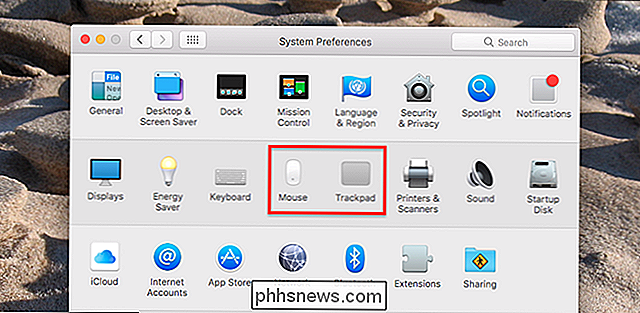
Sous Paramètres du trackpad, allez sur "Scroll & Zoom" , puis décochez l'option "Scroll Direction".
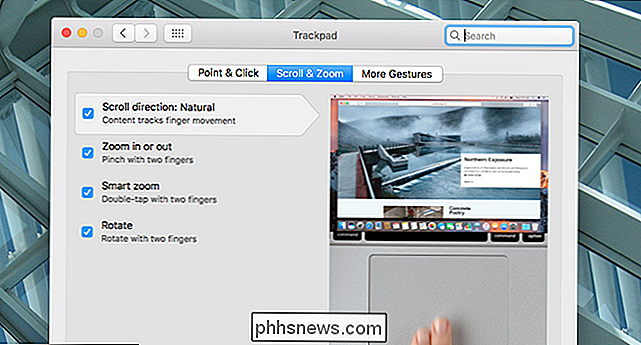
C'est tout; vous avez terminé! Le défilement fonctionnera désormais sur votre Mac comme sur d'autres ordinateurs portables, aussi bien sur votre trackpad que sur la souris que vous branchez.
Cette option est également disponible dans le panneau de la souris. Il suffit de décocher "Direction de défilement: Naturel" et vous avez terminé.
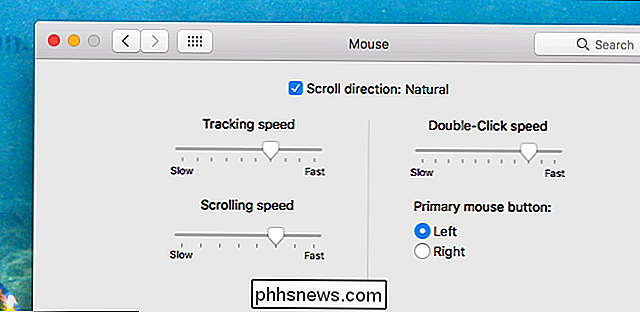
C'est tout! Appréciez le défilement comme vous en avez l'habitude.
Crédit photo: iRubén

À Propos de Nest Cam, et devez-vous payer pour un abonnement?
Si vous souhaitez que votre Nest Cam stocke des enregistrements vidéo dans le cloud afin de pouvoir les récupérer plus tard, vous devez inscrivez-vous au service d'abonnement Nest Aware de la société. Qu'est-ce que Nest Aware? CONNEXE: Configuration de la Nest Cam Nest Aware est le service d'abonnement de Nest Cam pour les utilisateurs de Nest Cam.

Comment charger votre iPhone ou votre iPad plus rapidement
Si vous utilisez le chargeur fourni avec votre iPhone ou votre iPad, vos vitesses de chargement sont «lentes». Vous pouvez acheter un chargeur beaucoup plus rapide. Et, avec iOS 11.2, il y a maintenant plusieurs vitesses de chargement sans fil différentes. Lent: Utilisez le chargeur fourni Commençons par l'option lente: le chargeur iPhone inclus.



